win10电脑卸载更新补丁步骤 win10系统更新补丁怎么卸载
更新时间:2023-03-05 14:35:05作者:yang
win10系统经常会自动更新补丁,但是补丁也占用系统磁盘空间,那么win10电脑卸载更新补丁步骤?需要增加系统空间的话,可以参考以下的教程来设置。
windows10卸载系统更新补丁的方法
如图示,我们在右键点击菜单键,然后我们选择控制面板,如图。
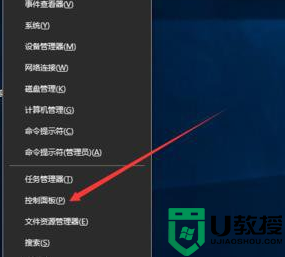
在控制面板中,我们找到程序,然后选择卸载程序,如图示。
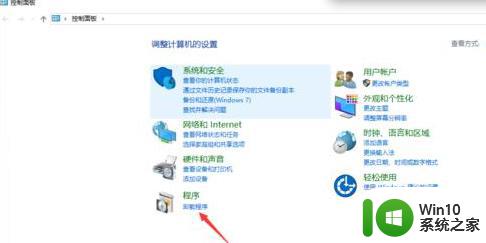
在程序与功能中,我们找到查看已安装的更新,如图。
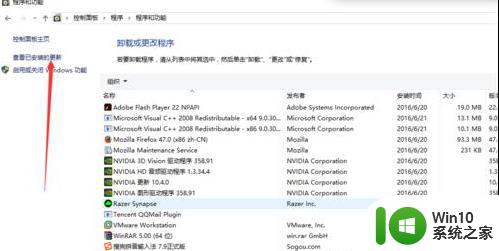
然后选择你想要卸载的更新,点击一下,如图示。
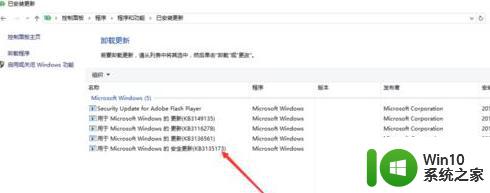
然后我们点击卸载,如图示。
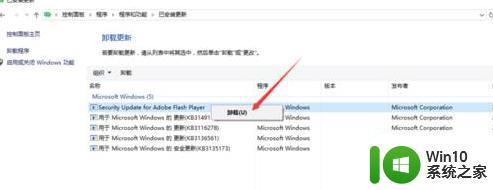
点击卸载之后,我们点击确定,如图示。
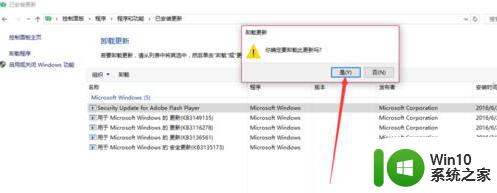
最后,我们需要做的就是重启一下系统,就OK了。
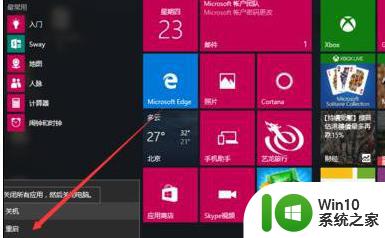
根据上述的操作,大家就知道【win10电脑卸载更新补丁步骤】了,希望上述教程能帮到有需要的用户。还有其他的电脑系统问题,或者需要了解win10系统之家u盘启动盘制作工具装系统的话,都可以上win10系统之家查看相关的教程。
win10电脑卸载更新补丁步骤 win10系统更新补丁怎么卸载相关教程
- win10更新补丁如何卸载 win10补丁如何卸载
- win10卸载更新补丁的方法 win10怎么删除更新补丁
- win10强制卸载更新补丁的图文教程 如何手动卸载Win10系统更新补丁
- win10如何彻底卸载最新补丁 win10怎样手动卸载自动更新的补丁
- win10卸载kb4131372补丁的方法 怎样卸载win10系统kb4131372补丁
- win10补丁没有卸载选项如何恢复 win10补丁无法卸载怎么办
- win10补丁无法卸载处理方法 win10补丁卸载不掉怎么解决
- win10无法卸载kb5008212补丁的解决方法 win10kb5008212补丁卸载不了如何修复
- win10不能更新补丁的处理方法 win10补丁更新失败怎么办
- win10电脑中kb3177467补丁无法卸载怎么处理 win10电脑kb3177467补丁无法卸载解决方法
- windows10怎么关闭补丁更新 win10关闭补丁更新的教程
- 怎么删除win10系统更新失败的补丁文件 win10系统更新补丁文件删除方法
- 蜘蛛侠:暗影之网win10无法运行解决方法 蜘蛛侠暗影之网win10闪退解决方法
- win10玩只狼:影逝二度游戏卡顿什么原因 win10玩只狼:影逝二度游戏卡顿的处理方法 win10只狼影逝二度游戏卡顿解决方法
- 《极品飞车13:变速》win10无法启动解决方法 极品飞车13变速win10闪退解决方法
- win10桌面图标设置没有权限访问如何处理 Win10桌面图标权限访问被拒绝怎么办
win10系统教程推荐
- 1 蜘蛛侠:暗影之网win10无法运行解决方法 蜘蛛侠暗影之网win10闪退解决方法
- 2 win10桌面图标设置没有权限访问如何处理 Win10桌面图标权限访问被拒绝怎么办
- 3 win10关闭个人信息收集的最佳方法 如何在win10中关闭个人信息收集
- 4 英雄联盟win10无法初始化图像设备怎么办 英雄联盟win10启动黑屏怎么解决
- 5 win10需要来自system权限才能删除解决方法 Win10删除文件需要管理员权限解决方法
- 6 win10电脑查看激活密码的快捷方法 win10电脑激活密码查看方法
- 7 win10平板模式怎么切换电脑模式快捷键 win10平板模式如何切换至电脑模式
- 8 win10 usb无法识别鼠标无法操作如何修复 Win10 USB接口无法识别鼠标怎么办
- 9 笔记本电脑win10更新后开机黑屏很久才有画面如何修复 win10更新后笔记本电脑开机黑屏怎么办
- 10 电脑w10设备管理器里没有蓝牙怎么办 电脑w10蓝牙设备管理器找不到
win10系统推荐
- 1 番茄家园ghost win10 32位旗舰破解版v2023.12
- 2 索尼笔记本ghost win10 64位原版正式版v2023.12
- 3 系统之家ghost win10 64位u盘家庭版v2023.12
- 4 电脑公司ghost win10 64位官方破解版v2023.12
- 5 系统之家windows10 64位原版安装版v2023.12
- 6 深度技术ghost win10 64位极速稳定版v2023.12
- 7 雨林木风ghost win10 64位专业旗舰版v2023.12
- 8 电脑公司ghost win10 32位正式装机版v2023.12
- 9 系统之家ghost win10 64位专业版原版下载v2023.12
- 10 深度技术ghost win10 32位最新旗舰版v2023.11